ການສໍາຮອງຂໍ້ມູນແມ່ນມີຄວາມສໍາຄັນທີ່ສຸດສໍາລັບຂໍ້ມູນຂອງພວກເຮົາແລະພວກເຮົາບໍ່ຄວນປະເມີນຄວາມສໍາຄັນຂອງມັນ. ອຸບັດເຫດອັນໜຶ່ງແມ່ນມັນໃຊ້ເວລາທັງໝົດ ແລະບໍ່ມີການສຳຮອງຂໍ້ມູນ ພວກເຮົາສາມາດສູນເສຍທຸກຢ່າງ, ລວມທັງຮູບພາບຄອບຄົວ, ລາຍຊື່ຜູ້ຕິດຕໍ່, ໄຟລ໌ສຳຄັນ ແລະ ອື່ນໆ. ໂຊກດີ, ພວກເຮົາມີເຄື່ອງມືທີ່ດີເລີດຫຼາຍອັນສໍາລັບຈຸດປະສົງເຫຼົ່ານີ້ໃນມື້ນີ້. ສໍາລັບຕົວຢ່າງ, ເພື່ອສໍາຮອງຂໍ້ມູນ iPhone ຂອງພວກເຮົາ, ພວກເຮົາສາມາດຕັດສິນໃຈລະຫວ່າງການນໍາໃຊ້ iCloud ຫຼືຄອມພິວເຕີ / Mac.
ມັນອາດຈະເປັນ ສົນໃຈເຈົ້າ

ດັ່ງນັ້ນ, ຖ້າທ່ານສົນໃຈກັບຄວາມແຕກຕ່າງລະຫວ່າງສອງວິທີນີ້, ທ່ານບໍ່ຄວນພາດເສັ້ນຕໍ່ໄປນີ້ຢ່າງແນ່ນອນ. ໃນບົດຄວາມນີ້, ພວກເຮົາຈະສຸມໃສ່ຂໍ້ດີແລະຂໍ້ເສຍຂອງທັງສອງທາງເລືອກແລະບາງທີອາດເຮັດໃຫ້ການຕັດສິນໃຈຂອງທ່ານງ່າຍຂຶ້ນ. ຢ່າງໃດກໍຕາມ, ສິ່ງຫນຶ່ງຍັງເປັນຄວາມຈິງ - ການສໍາຮອງ, ບໍ່ວ່າຈະຢູ່ໃນຄອມພິວເຕີຫຼືໃນຄລາວ, ແມ່ນສະເຫມີດີກ່ວາບໍ່ມີທັງຫມົດ.
ສໍາຮອງຂໍ້ມູນກັບ iCloud
ທາງເລືອກທີ່ງ່າຍດາຍທີ່ແນ່ນອນແມ່ນການສໍາຮອງຂໍ້ມູນ iPhone ຂອງທ່ານກັບ iCloud. ໃນກໍລະນີນີ້, ການສໍາຮອງເອົາສະຖານທີ່ອັດຕະໂນມັດຢ່າງສົມບູນ, ໂດຍທີ່ພວກເຮົາບໍ່ຈໍາເປັນຕ້ອງກັງວົນກ່ຽວກັບຫຍັງ. ແນ່ນອນ, ທ່ານຍັງສາມາດເລີ່ມຕົ້ນການສໍາຮອງຂໍ້ມູນຄູ່ມື, ແຕ່ໃນກໍລະນີຫຼາຍທີ່ສຸດ, ນີ້ບໍ່ແມ່ນຄວາມຈໍາເປັນ. ຫຼັງຈາກທີ່ທັງຫມົດ, ນີ້ແມ່ນປະໂຫຍດທີ່ໃຫຍ່ທີ່ສຸດຂອງວິທີການນີ້ - ການປະຕິບັດຢ່າງສົມບູນແບບ carefreeness. ດັ່ງນັ້ນ, ໂທລະສັບຈະສໍາຮອງຕົວມັນເອງໃນກໍລະນີທີ່ມັນຖືກລັອກແລະເຊື່ອມຕໍ່ກັບພະລັງງານແລະ Wi-Fi. ມັນຍັງເປັນມູນຄ່າບອກວ່າໃນຂະນະທີ່ການສໍາຮອງຂໍ້ມູນຄັ້ງທໍາອິດອາດຈະໃຊ້ເວລາສອງສາມນາທີ, ຕໍ່ມາບໍ່ແມ່ນສິ່ງທີ່ບໍ່ດີ. ຫຼັງຈາກນັ້ນ, ພຽງແຕ່ຂໍ້ມູນໃຫມ່ຫຼືການປ່ຽນແປງຈະຖືກບັນທຶກໄວ້.

ດ້ວຍຄວາມຊ່ອຍເຫລືອຂອງ iCloud, ພວກເຮົາສາມາດສໍາຮອງຂໍ້ມູນອັດຕະໂນມັດທຸກປະເພດຂອງຂໍ້ມູນ. ໃນບັນດາສິ່ງເຫຼົ່ານີ້ພວກເຮົາສາມາດປະກອບມີປະຫວັດການຊື້, ຮູບພາບແລະວິດີໂອຈາກຄໍາຮ້ອງສະຫມັກຮູບພາບພື້ນເມືອງ, ການຕັ້ງຄ່າອຸປະກອນ, ຂໍ້ມູນແອັບພລິເຄຊັນ, ການສໍາຮອງຂໍ້ມູນ Apple Watch, ອົງການຈັດຕັ້ງ desktop, SMS ແລະ iMessage ຂໍ້ຄວາມ, ringtones ແລະອື່ນໆຈໍານວນຫນຶ່ງເຊັ່ນ: ປະຕິທິນ, Safari bookmarks ແລະອື່ນໆ. .
ແຕ່ຍັງມີການຈັບເລັກນ້ອຍແລະມັນສາມາດເວົ້າໄດ້ງ່າຍໆ. ຄວາມງ່າຍດາຍທີ່ໃຫ້ backup iCloud ນີ້ມາດ້ວຍຄ່າໃຊ້ຈ່າຍແລະບໍ່ແມ່ນບໍ່ເສຍຄ່າທັງຫມົດ. ໂດຍພື້ນຖານແລ້ວ Apple ພຽງແຕ່ສະຫນອງການເກັບຮັກສາ 5GB, ເຊິ່ງແນ່ນອນບໍ່ພຽງພໍກັບມາດຕະຖານຂອງມື້ນີ້. ໃນເລື່ອງນີ້, ພວກເຮົາຈະສາມາດບັນທຶກບາງທີພຽງແຕ່ການຕັ້ງຄ່າທີ່ຈໍາເປັນແລະບາງສິ່ງເລັກນ້ອຍໃນຮູບແບບຂໍ້ຄວາມ (ໂດຍບໍ່ມີໄຟລ໌ແນບ) ແລະອື່ນໆ. ຖ້າພວກເຮົາຕ້ອງການສໍາຮອງຂໍ້ມູນທຸກຢ່າງໃນ iCloud, ໂດຍສະເພາະຮູບພາບແລະວິດີໂອ, ພວກເຮົາຈະຕ້ອງຈ່າຍພິເສດສໍາລັບແຜນການຂະຫນາດໃຫຍ່. ໃນເລື່ອງນີ້, ການເກັບຮັກສາ 50 GB ແມ່ນສະຫນອງໃຫ້ 25 ມົງກຸດຕໍ່ເດືອນ, 200 GB ສໍາລັບ 79 ມົງກຸດຕໍ່ເດືອນແລະ 2 TB ສໍາລັບ 249 ມົງກຸດຕໍ່ເດືອນ. ໂຊກດີ, ແຜນການທີ່ມີພື້ນທີ່ເກັບຂໍ້ມູນ 200GB ແລະ 2TB ສາມາດແບ່ງປັນເປັນສ່ວນຫນຶ່ງຂອງການແບ່ງປັນຄອບຄົວກັບສ່ວນທີ່ເຫຼືອຂອງຄົວເຮືອນແລະອາດຈະປະຫຍັດເງິນ.
ສຳຮອງຂໍ້ມູນໃສ່ PC/Mac
ທາງເລືອກທີ່ສອງແມ່ນການສໍາຮອງຂໍ້ມູນ iPhone ຂອງທ່ານກັບ PC (Windows) ຫຼື Mac. ໃນກໍລະນີດັ່ງກ່າວ, ການສໍາຮອງຂໍ້ມູນຍັງໄວຂຶ້ນ, ເນື່ອງຈາກວ່າຂໍ້ມູນຖືກບັນທຶກໂດຍໃຊ້ສາຍແລະພວກເຮົາບໍ່ຈໍາເປັນຕ້ອງອີງໃສ່ການເຊື່ອມຕໍ່ອິນເຕີເນັດ, ແຕ່ມີເງື່ອນໄຂຫນຶ່ງທີ່ສາມາດເປັນບັນຫາສໍາລັບປະຊາຊົນຈໍານວນຫຼາຍໃນມື້ນີ້. ຕາມເຫດຜົນ, ພວກເຮົາຕ້ອງເຊື່ອມຕໍ່ໂທລະສັບກັບອຸປະກອນຂອງພວກເຮົາແລະຕັ້ງຄ່າ synchronization ໃນ Finder (Mac) ຫຼືໃນ iTunes (Windows). ຫຼັງຈາກນັ້ນ, iPhone ຕ້ອງໄດ້ຮັບການເຊື່ອມຕໍ່ດ້ວຍສາຍແຕ່ລະຄັ້ງສໍາລັບການສໍາຮອງຂໍ້ມູນ. ແລະນີ້ສາມາດເປັນບັນຫາສໍາລັບບາງຄົນ, ຍ້ອນວ່າມັນງ່າຍຫຼາຍທີ່ຈະລືມບາງສິ່ງບາງຢ່າງເຊັ່ນນີ້ແລະບໍ່ໄດ້ສໍາຮອງຂໍ້ມູນເປັນເວລາຫຼາຍເດືອນ, ເຊິ່ງພວກເຮົາມີປະສົບການສ່ວນບຸກຄົນ.

ຢ່າງໃດກໍຕາມ, ເຖິງວ່າຈະມີຄວາມບໍ່ສະດວກ, ວິທີການນີ້ມີຜົນປະໂຫຍດຢ່າງຫຼວງຫຼາຍ. ພວກເຮົາມີການສໍາຮອງຂໍ້ມູນທັງຫມົດຢູ່ໃຕ້ຫົວໂປ້ຂອງພວກເຮົາທີ່ຮູ້ຫນັງສືແລະພວກເຮົາບໍ່ໃຫ້ຂໍ້ມູນຂອງພວກເຮົາໄປທຸກບ່ອນໃນອິນເຕີເນັດ, ທີ່ຈິງແລ້ວແມ່ນມີຄວາມປອດໄພຫຼາຍ. ໃນຂະນະດຽວກັນ, Finer/iTunes ຍັງໃຫ້ທາງເລືອກໃນການເຂົ້າລະຫັດການສໍາຮອງຂອງພວກເຮົາດ້ວຍລະຫັດຜ່ານ, ແນ່ນອນ, ບໍ່ມີໃຜສາມາດເຂົ້າເຖິງພວກມັນໄດ້. ປະໂຫຍດອີກອັນຫນຶ່ງແມ່ນສົມຄວນທີ່ຈະກ່າວເຖິງ. ໃນກໍລະນີນີ້, ອຸປະກອນ iOS ທັງຫມົດແມ່ນສໍາຮອງຂໍ້ມູນ, ລວມທັງການນໍາໃຊ້ທັງຫມົດແລະສິ່ງເລັກນ້ອຍອື່ນໆ, ໃນຂະນະທີ່ໃນເວລາທີ່ການນໍາໃຊ້ iCloud, ພຽງແຕ່ຂໍ້ມູນທີ່ສໍາຄັນແມ່ນສໍາຮອງຂໍ້ມູນ. ໃນທາງກົງກັນຂ້າມ, ນີ້ຮຽກຮ້ອງໃຫ້ມີພື້ນທີ່ຫວ່າງ, ແລະການໃຊ້ Mac ທີ່ມີບ່ອນເກັບຂໍ້ມູນ 128GB ອາດຈະບໍ່ເປັນທາງເລືອກທີ່ດີທີ່ສຸດ.
iCloud ທຽບກັບ. PC/Mac
ເຈົ້າຄວນເລືອກທາງເລືອກໃດ? ດັ່ງທີ່ພວກເຮົາໄດ້ກ່າວມາຂ້າງເທິງ, ພວກມັນແຕ່ລະຄົນມີຂໍ້ດີແລະຂໍ້ເສຍຂອງມັນ, ແລະມັນຂື້ນຢູ່ກັບເຈົ້າແຕ່ລະຄົນວ່າຕົວແປທີ່ພໍໃຈກວ່າສໍາລັບທ່ານ. ການນໍາໃຊ້ iCloud ເຮັດໃຫ້ທ່ານໄດ້ປະໂຫຍດອັນໃຫຍ່ຫຼວງໃນການຟື້ນຟູອຸປະກອນຂອງທ່ານເຖິງແມ່ນວ່າໃນເວລາທີ່ທ່ານຢູ່ຫ່າງໄກຈາກ PC/Mac ຂອງທ່ານ, ຊຶ່ງແນ່ນອນວ່າເປັນໄປບໍ່ໄດ້. ຢ່າງໃດກໍ່ຕາມ, ມັນຈໍາເປັນຕ້ອງຄໍານຶງເຖິງຄວາມຈໍາເປັນຂອງການເຊື່ອມຕໍ່ອິນເຕີເນັດແລະອາດຈະເປັນອັດຕາພາສີທີ່ສູງຂຶ້ນ.
ມັນອາດຈະເປັນ ສົນໃຈເຈົ້າ

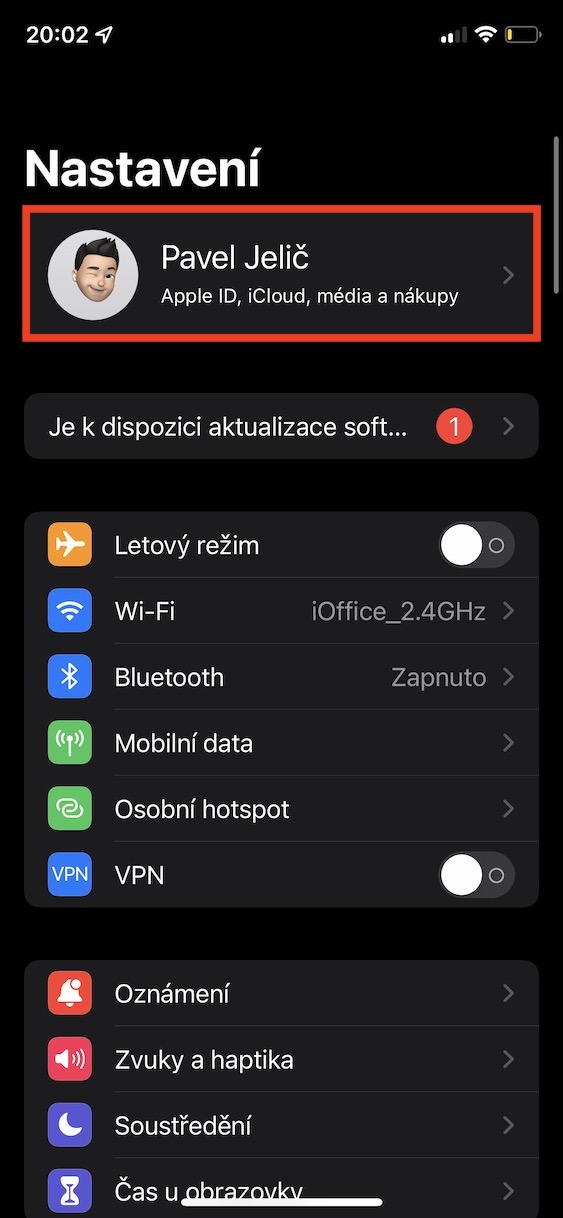

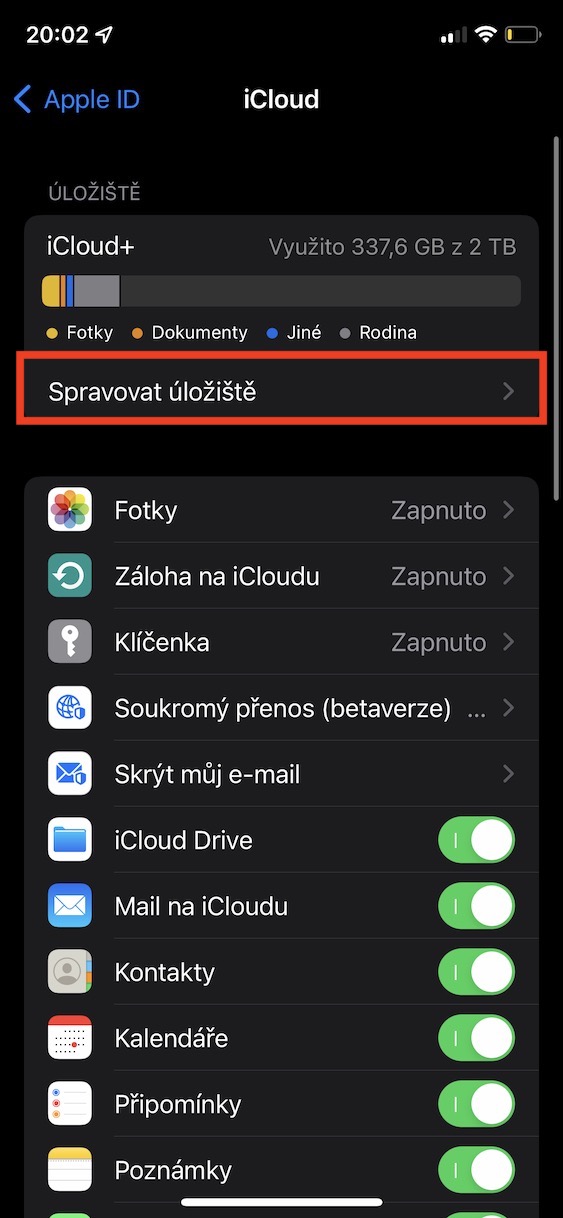

ບໍ່ຈໍາເປັນຕ້ອງມີສາຍເຄເບີ້ນ. ສາມາດສຳຮອງຂໍ້ມູນໄປໃສ່ PC/Mac ຜ່ານ Wi-Fi ໄດ້ຕັ້ງແຕ່ iOS 4 ເປັນຕົ້ນໄປ.
ການສໍາຮອງ iCloud ປະຈໍາວັນ, PC/MAC ປະຈໍາອາທິດ
ສຳຮອງຂໍ້ມູນປະຫວັດການຊື້ບໍ? ບໍ່ຈໍາເປັນຕ້ອງສໍາຮອງຂໍ້ມູນຢູ່ທີ່ນີ້, ມີບໍ?
"ໃນກໍລະນີດັ່ງກ່າວ, ອຸປະກອນ iOS ທັງຫມົດຈະຖືກສໍາຮອງຂໍ້ມູນ, ລວມທັງທຸກແອັບພລິເຄຊັນແລະສິ່ງເລັກນ້ອຍອື່ນໆ, ໃນຂະນະທີ່ໃຊ້ iCloud, ມີພຽງແຕ່ຂໍ້ມູນທີ່ສໍາຄັນເທົ່ານັ້ນທີ່ຖືກສໍາຮອງຂໍ້ມູນ."
ດີ, ນັ້ນບໍ່ແມ່ນຄວາມຈິງແທ້ໆ. ຂໍ້ມູນສ່ວນບຸກຄົນຖືກສໍາຮອງຂໍ້ມູນຢ່າງສົມບູນໃນ iCloud, ລວມທັງ "ສິ່ງເລັກນ້ອຍ". ດັ່ງນັ້ນ, ຫຼັງຈາກການຟື້ນຟູຂໍ້ມູນ, ຜູ້ໃຊ້ຈະບໍ່ຮູ້ຈັກຄວາມແຕກຕ່າງລະຫວ່າງການຟື້ນຕົວຈາກສອງສໍາຮອງຂໍ້ມູນທີ່ໄດ້ກ່າວມາ.
ຂໍ້ຕົກລົງ